
php Xiaobian Yuzaiは、Excelにプリンターがインストールされていない場合に、印刷プレビュー機能を使用して印刷する方法を詳しく紹介します。この記事で説明する詳細な手順と方法を通じて、読者は Excel の印刷プレビュー機能を使用してドキュメントをプレビューおよび印刷し、作業効率を向上させる方法を簡単に学ぶことができます。
1. [スタートメニュー] - [設定] - [プリンターと FAX] - [プリンターの追加] をクリックします。

2. ポップアップされる[プリンターの追加ウィザード]ダイアログボックスで、[次へ]をクリックします。
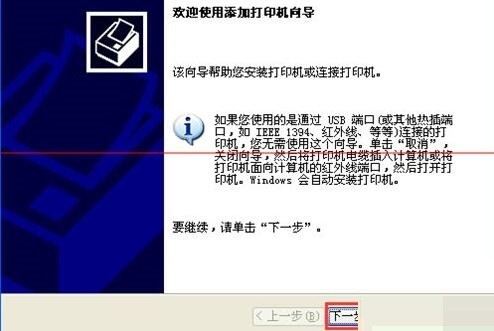
3. [使用するプリンターのオプション:] で [このコンピューターに接続されているローカル プリンター] を選択し、[プラグアンド アンド プラグインを自動的に検出してインストールする] の前の文字を削除します。 -play printers]にチェックを入れ、[次へ]をクリックします。
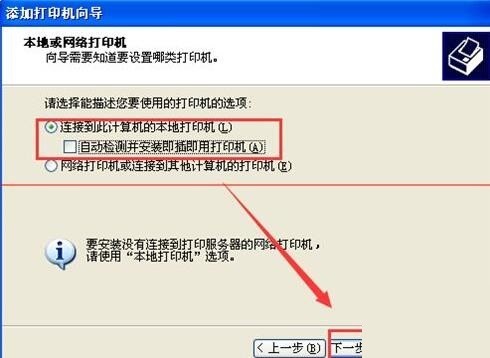
4. [プリンター ポートの選択] ページでは、デフォルトの設定を変更せずに [次へ] をクリックします。
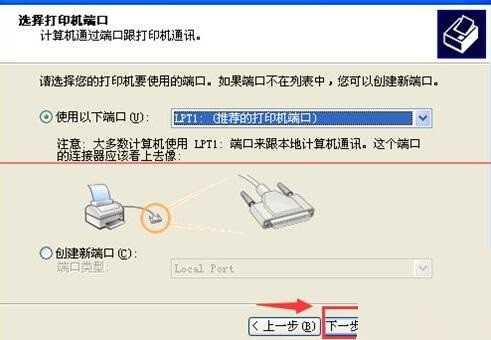
5. [プリンター ソフトウェアのインストール] ページで、任意のプリンターと任意のプリンターを選択します。既に選択されている場合は、何も変更する必要はありません。[次へ] をクリックします。 ]。
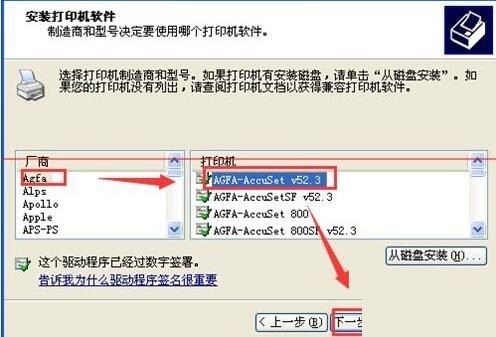
6. プリンター名は任意に変更することも、変更しない場合もあり、[次へ]をクリックします。
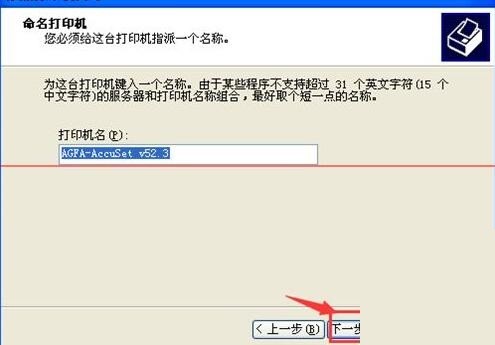
7. [テスト ページの印刷] ページで [いいえ] を選択し、テスト ページを印刷せず、[次へ] をクリックします。
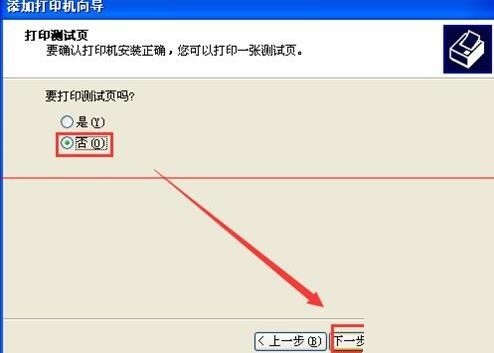
8. [完了] ボタンをクリックすると、[仮想] プリンターがシステムに正常にインストールされます。
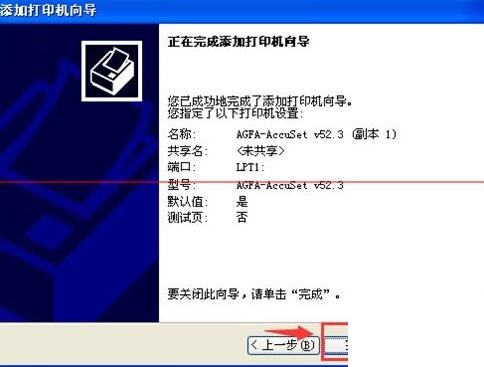
9. Excel で [印刷プレビュー] を再度クリックすると、エラーは報告されなくなります。
以上がプリンターがインストールされていない状態で Excel で印刷プレビューを実装する詳細な手順の詳細内容です。詳細については、PHP 中国語 Web サイトの他の関連記事を参照してください。